IllustratorとPhotoshopは、デザイン業界で広く使われるAdobeの代表的なソフトウェアで、それぞれ異なる用途に特化しています。両者を使いこなすことで、デザインの幅を広げ、より効果的な表現が可能になります。今回は、IllustratorとPhotoshopの違いとそれぞれの適した使い方について詳しく解説します。
忍者CODEマガジンは、未経験からでもプロのエンジニアを目指せるプログラミングスクール「忍者CODE」が運営しているプログラミング情報サイトです。
- プログラミングの効果的な学習方法
- プログラミング用語の解説
- エンジニアのキャリアに関する情報
など、プログラミングを始めたばかりの初学者に役立つ記事を幅広く公開しています!
Illustrator(イラストレーター)とPhotoshop(フォトショップ)の違い
 Illustrator(イラストレーター)とPhotoshop(フォトショップ)は、デザイナーにとって必須のソフトウェアですが、それぞれ異なる目的や機能に特化しています。
Illustrator(イラストレーター)とPhotoshop(フォトショップ)は、デザイナーにとって必須のソフトウェアですが、それぞれ異なる目的や機能に特化しています。
ここでは、両者の違いを4つの観点から解説し、どちらのソフトウェアがどのような状況で使われるのかを解説します。
基本機能の違い
IllustratorとPhotoshopは、それぞれ異なる機能を持っています。具体的な機能としては下記の通りです。
■Illustratorの基本機能
パスとは、点と点を結んで作られる線や曲線のことで、イラストやデザインの輪郭を形作る重要な要素です。パスを自由に描き、形状を細かく編集することが可能です。
・ペンツールの活用
自由に線を描いたり、曲線や直線を簡単に調整できたりします。
・テキストの編集
文字の輪郭を編集したり、フォント(文字のデザイン)をカスタマイズしたりすることでデザインに合わせたテキストを作成できます。
・グラデーションとパターンの作成
繊細なグラデーションや複雑なパターンを作成できます。
・アートボード機能
アートボードとは、1つのプロジェクト内で複数のデザインを管理するための機能です。使用することで、異なるサイズやレイアウトのデザインを効率的に作成できます。
■Photoshopの基本機能
レイヤーとは画像を重ねて表示する機能です。複数のレイヤーを重ねることで、複雑なデザインや合成を簡単に行えます。
・フィルター機能
ぼかしやノイズなど、さまざまな加工を写真や画像に適用できる機能です。
・ブラシツール
さまざまなブラシを使って手描き風のイラストやテクスチャ(質感)を作成できます。
・写真補正機能
明るさやコントラスト、色合いを細かく調整し、写真を美しく仕上げることができます。
・3D データの作成と編集
簡単な 3D データの作成や編集が可能です。
Illustratorは主に平面的な画像の作成、Photoshopは画像編集や3Dデータの作成に特化した機能が揃っていることがわかります。
Webデザインの講義動画を無料で見れる入門講座
Webデザインの学習に迷った方はまずはWebデザインの入門講座をチェックしましょう!
Webデザインの基礎知識、問題集、一部講義動画の視聴もすべて無料で利用できます!!
本の購入やスクールへ通う前に、一度入門講座を確認しておくと、スムーズに学習を始めることができますよ。
適した作業の違い
IllustratorとPhotoshopは、それぞれ異なる種類のデザイン作業に適しています。
■Illustratorが適した作業
・ロゴ、アイコンのデザイン
・名刺、チラシなどの印刷物
・看板の作成
■Photoshopが適した作業
・写真やイラストの編集、合成
・バナーの作成
・Webサイトのデザイン
Illustratorは印刷物やロゴ、アイコンなど広告に使われる媒体のデザインに最適です。一方、Photoshopは写真の編集や加工、Webデザインに向いています。
活躍できる分野
Illustratorはグラフィックデザインの領域で使われることが多く、特に印刷物やパッケージデザイン、ロゴデザインの作成で重宝します。
一方、Photoshopは広告、写真業界、アート、Webデザインなど、幅広い領域で使用されています。
とはいえ、よりクオリティの高いデザインを作る場合は、IllustratorとPhotoshopの両方が必要です。例えば、印刷物のデザインにおいては、Illustratorでレイアウトを作成し、Photoshopで写真や画像の加工を行うケースが一般的です。
データ形式の違い
IllustratorとPhotoshopでは、使用するデータ形式にも大きな違いがあります。
Illustratorはベクターベースであり、点と点を線で結ぶことによって形状を表現します。そのため、どれだけ拡大しても画質が劣化せず、ロゴやアイコンのデザインなどに最適です。
Photoshopはピクセルベースであり、小さな正方形(ピクセル)の集合体として画像を構成します。そのため、画像を拡大するとこれらの正方形が見えてしまい、画質が低下することがあります。写真の編集や複雑なデジタルイラストに向いています。
Webデザインだけでなくコーディングスキルも身につけるには?
Webデザインだけでなくコーディングスキルも身につけることで、副業・フリーランスとしても、企業での活躍も可能性が大きく広がります。
「でも、独学でWebデザインとコーディングの両方を学ぶのは難しい…」そんなお悩みを解決するのが、忍者CODEが提供するWeb制作&デザインコースです。
未経験者でもプロを目指せる効率的なカリキュラムを提供しており、24時間質問できるチャットサポート体制を整えているので、分からないところはいつでもプロのクリエイターに聞くことができます。
Web制作コース、Webデザインコース、それぞれ単体のコースも用意してますので、自分の適性が知りたい方はぜひ無料相談へお申込みください!
\満足度90%以上!/
Illustrator(イラストレーター)とPhotoshop(フォトショップ)はどちらが良い?
 ここでは、それぞれのツールの目的別の選び方や、個人の好みによる選び方について解説します。
ここでは、それぞれのツールの目的別の選び方や、個人の好みによる選び方について解説します。
1.目的で選ぶ
IllustratorとPhotoshopは、それぞれ異なるデザインニーズに応じて使用されます。
ロゴやアイコンの作成、印刷物や出版物の制作が主な目的であれば、Illustratorが最適です。Illustratorで作った画像は拡大・縮小しても劣化が起きないため、平面的なデザインを作成するのに向いています。
一方で、写真の編集や加工が主な目的であれば、Photoshopが適しています。Photoshopでは、写真や画像の微細な調整や加工が可能です。色補正や影付け、特殊効果を用いた画像編集に強みを持っています。
WebデザインやUIデザイン(※1)を行う場合は、両者の併用が効果的です。Illustratorでアイコンやレイアウトのベースを作成し、Photoshopで詳細な調整や画像加工を行うと、効率的に質の高いデザインを作成できます。
※1:Webサイトやアプリケーションにおいて、ユーザーが見る画面や操作する部分をデザインすること。
2.好みで選ぶ
ツール選びは個人の好みによっても影響されます。
Illustratorであれば、線や形を自由に操作できるため、ロゴやチラシ、ポスターなど比較的シンプルなデザインを作成したい方におすすめです。
一方、Photoshopは複雑な画像編集やクリエイティブな加工が得意であるため、写真を多用したビジュアルデザインや、リアルな質感を表現したい方に向いています。
Webデザインスキルを活かして「副業」を獲得するには?
忍者CODEが提供するWebデザインコースの副業・案件獲得保証プランでは、基礎知識から副業案件を獲得できるまで幅広くスキルを身につけられます。
現役クリエイターが学習のサポートをしてくれるため、学習中に分からないことがあれば、24時間無制限のチャットサポートでいつでも質問が可能です。
また、カリキュラムを受講完了した1ヶ月以内に5万円分の案件を必ずお渡ししています。副業をしたい方はぜひ忍者CODEをチェックしましょう!
\満足度90%以上!/
Illustrator(イラストレーター)とPhotoshop(フォトショップ)は両方を習得するのが理想
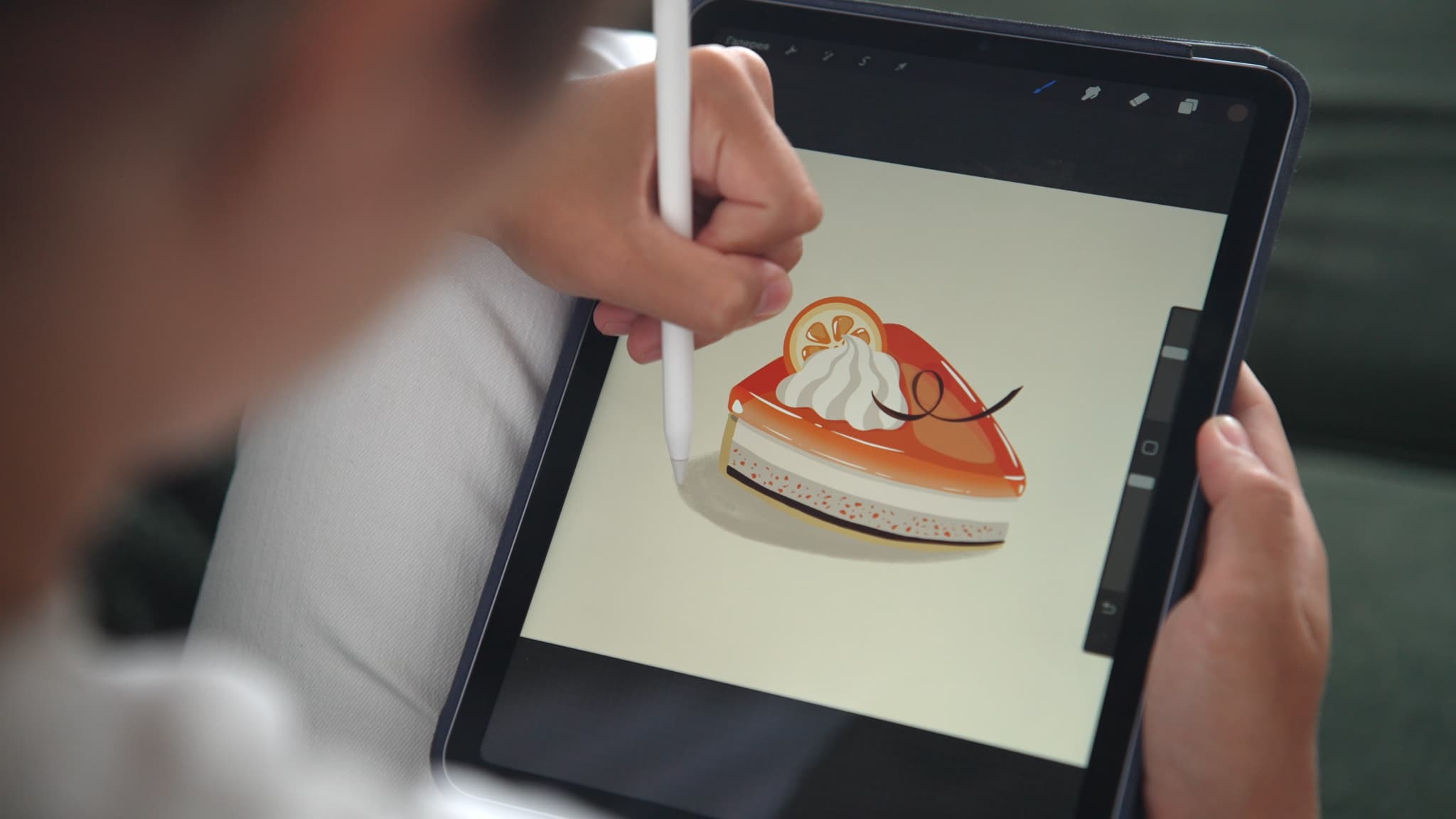 フリーランスや会社員としてデザインの仕事で活躍するには、作業内容に応じて、IllustratorとPhotoshopを適切に使い分けることが重要です。
フリーランスや会社員としてデザインの仕事で活躍するには、作業内容に応じて、IllustratorとPhotoshopを適切に使い分けることが重要です。
例えば、コーポレートサイトのWebデザインを作る場合、企業ロゴやバナーはIllustratorで作成し、大まかなレイアウトはPhotoshopで作成することで、より質の高いWebデザインを提供できます。
両方の機能を使いこなせると、作業を効率良く進められるほか、一定のデザインスキルがあるとみなされるため、クライアントからの信頼も高まります。
また、Adobe社が提供しているサブスクリプションサービス「Adobe Creative Cloud」を使えば、2つのソフトウェアをスムーズに連携させることが可能です。両者とも使う場合は、利用を検討してみましょう。
Webデザインを学んで「転職」を目指す方へ
忍者CODEが提供するWebデザインコースの転職支援プランでは、未経験からWebデザイナーへ転職するための充実したサポート体制を提供しています。現役クリエイターが学習のサポートをしてくれるため、学習中に分からないことがあれば、24時間無制限のチャットサポートでいつでも質問が可能です。
転職活動に関してはプロのキャリアアドバイザーのサポートを受けられ、ポートフォリオや履歴書の添削も行いますので、IT業界が未経験の方でも、安心して転職活動に臨むことができますよ!
\満足度90%以上!/
まとめ
IllustratorとPhotoshopは、デザイン分野で広く使われるソフトウェアで、それぞれ異なる用途に特化しています。Illustratorはロゴやアイコン、印刷物の制作に最適で、Photoshopは写真の編集や合成、Webデザインに強みがあります。
両者を使いこなすことで、幅広いニーズに応えることができ、よりクオリティの高いデザインを作成することが可能です。ぜひ両方のソフトを習得し、デザインのスキルを向上させましょう。
これからWebデザインの学習を始めようと考えている方、または最近学習を始めた方もいらっしゃるかと思います。
ただ、実際に学習を始めるとなると
どこをゴールにしていいかわからない…
挫折してしまわないかな…
このように不安な気持ちになる方もいますよね。
たしかに、何かわからないことが出てきたとき、エラーが解決できないとき、誰かに相談できる環境がないことが理由でWebデザインの学習を挫折する方が多くいます。
実際にWebデザインの初学者が挫折をする1番の理由は「不明点が発生した際に気軽に相談できる環境がない」という実態があります。
それだけ学習する環境が大事だということです。
そんな背景があるからこそ、Webデザインの勉強をする際にスクールを選ぶ方が多いのが事実です。
Webデザインスクールに通う理由は他にもあり
・効率良く学習を進めたい
・モチベーションの維持にもつながりそう
・以前に独学で挫折した経験がある
・学習者同士でつながれるコミュニティへの招待
忍者CODEの学習は“実践型”!
だから結果を出せる!
●初めてWebデザインを学習する方
∟はじめての方でも安心してWebデザインを学習できるように、基礎知識から実践的な課題までプロへのロードマップが分かりやすいカリキュラムを採用。
●副業に有利なことを探されている方
∟未経験からでもスキルを習得できる“実践的カリキュラム”と、学習だけでなく受講後もプロのメンターがマンツーマンで徹底的に副業サポートまで行い、受講後は必ず案件をご紹介するプランの副業・案件”保証”プランもあります。
●業界最安級の受講費用で始めやすい
∟税込9,800円から始められる忍者CODEのWebデザインスクールは業界でも最安級!それでも学習し放題、チャットサポートは無期限・無制限と、プロのメンターとエンジニアを筆頭に、皆さんを徹底的にサポートします。













